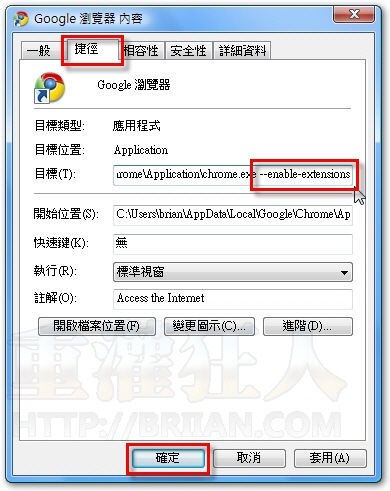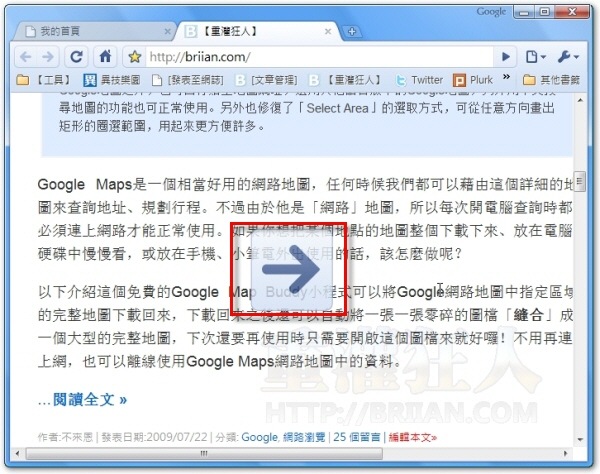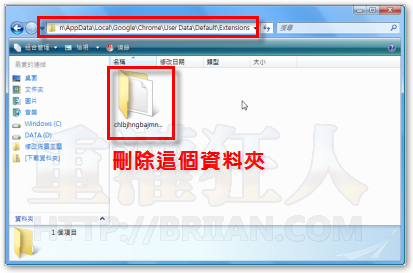Google瀏覽器的軟體開發、更新速度不算慢,不過在大家最期待的外掛與擴充套件方面卻遲遲都還沒有統一的管理介面出現。雖然如此,很久之前網路上就已經流傳了一些透過參數的方式手動幫Google Chrome開啟擴充套件的支援功能,讓大家可以在還在測試中的環境中先試用看看一些實用的外掛與套件。
以下介紹的這個「ChromeGestures」是一種「滑鼠手勢」擴充套件,我們可以透過移動滑鼠的軌跡來執行各種常見的瀏覽器功能,譬如說按住滑鼠右鍵往左移是「前一頁」,往右移是「後一頁」,往下再往右是「開啟新分頁」,往下再往左是「關閉目前分頁」。對於習慣透過滑鼠手勢來上網的使用者來說,有了「ChromeGestures」的幫忙可以讓我們像以前一樣輕鬆瀏覽網頁。
▇ 軟體小檔案 ▇ (錯誤、版本更新回報)
- 軟體名稱:ChromeGestures
- 軟體版本:1.0.7
- 軟體語言:英文
- 軟體性質:免費軟體
- 檔案大小:73.5KB
- 軟體支援:此為Google Chrome瀏覽器的擴充套件,支援3.0.x以上版本的瀏覽器
- 官方網站:http://code.google.com/p/chromegestures/
- 下載擴充套件:按這裡
- 下載Google Chrome瀏覽器:按這裡
一、啟用Google Chrome擴充套件測試環境
第1步 在桌面上「Google 瀏覽器」的軟體啟動捷徑按一下滑鼠右鍵,再點選【內容】。
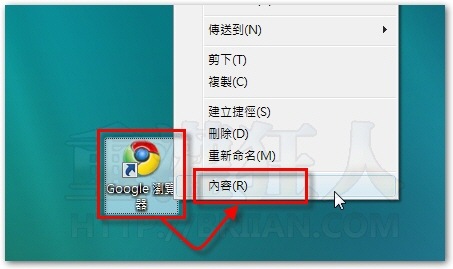
第2步 切換到〔捷徑〕分頁,請在「目標」方框中的最後面空一格之後再加上以下參數:
–enable-extensions
記得要跟前面原本的文字空一格,設定好之後請再按一下〔確定〕按鈕。
二、安裝ChromeGestures擴充套件
第1步 接著請用剛剛修改過的「Google 瀏覽器」軟體啟動捷徑開啟Google瀏覽器,按一下本網頁中的ChromeGestures的下載連結,讓它下載並自動安裝擴充套件。
如果你已經事先將擴充套件的檔案下載回來,也可以直接將「ChromeGestures.crx」檔案拖拉到Google瀏覽器視窗中(或直接按兩下滑鼠左鍵),進行安裝。
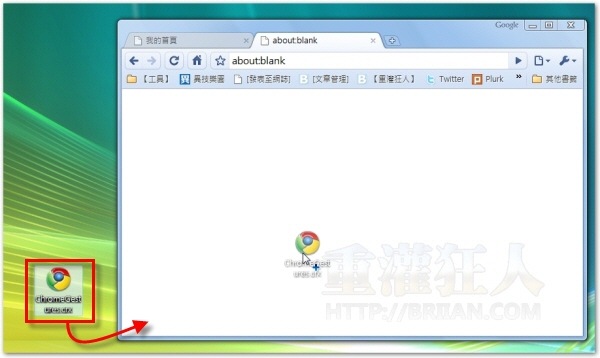
第2步 安裝前會出現一個確認對話盒,請按〔確定〕按鈕,完成安裝工作。
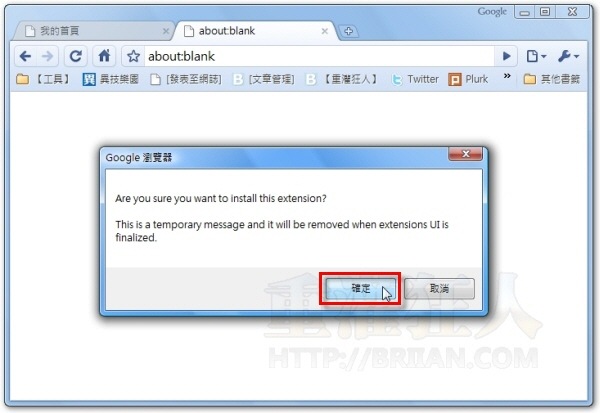
第3步 如圖,安裝好之後我們就可以使用常見的滑鼠手勢來操作Google瀏覽器的瀏覽功能囉。
常用的滑鼠手勢:
三、停用或移除方式:
1.如果要停用整個Google Chrome對於擴充套件的支援,請移除軟體啟動捷徑的「 –enable-extensions」參數。
2.如果要移除剛剛安裝的ChromeGestures擴充套件,請移除以下資料夾中名稱看起來像亂數的子資料夾。
Windows Vista:C:\Users\你的使用者名稱\AppData\Local\Google\Chrome\User Data\Default\Extensions\ Windows XP:
C:\Documents and Settings\你的使用者名稱\Local Settings\Application Data\Google\Chrome\User Data\Default\Extensions\
3.或者也可以在網址列輸入「chrome://extensions/」,然後再按一下〔Uninstall〕按鈕,即可移除該擴充套件。
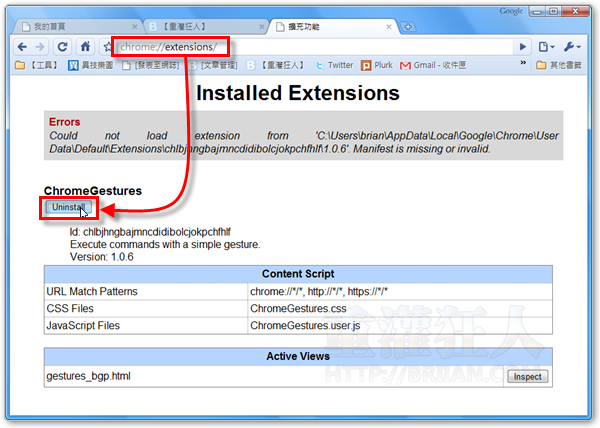
延伸閱讀: